하드 드라이브에 대한 액세스를 다시 얻는 방법, 하드 드라이브를 열 수 없는 오류 수정

이 글에서는 하드 드라이브에 문제가 생겼을 때 다시 접근할 수 있는 방법을 안내해 드리겠습니다. 함께 따라 해 보세요!
복사하여 붙여넣기는 아마도 컴퓨터와 스마트폰에서 가장 자주 사용되는 기능일 것입니다 . 여러 사람이 같은 내용을 반복해서 입력해야 하는 수고를 덜어줍니다. 이제 컴퓨터의 경우 거의 모든 것을 복사하여 붙여넣기하는 것이 매우 쉽습니다. 텍스트, 이미지, 비디오, 오디오 파일, 문서 등이 될 수 있습니다. 그러나 최근에는 휴대 전화가 고급화되고 강력해지기 시작했습니다. 컴퓨터가 할 수 있는 거의 모든 작업을 수행할 수 있습니다. 그 결과 점점 더 많은 사람들이 다양한 일상 업무를 위해 점차적으로 휴대전화로 이동하고 있습니다.
따라서 복사 및 붙여 넣기 기능의 측면에서 둘 사이에 차이가 있으면 공정하지 않습니다. 이제 Android 스마트폰의 클립보드에 이미지를 복사할 수 있다는 사실을 알게 되어 기쁩니다. 이 작은 기능은 우리가 이미지를 공유하는 방식에 큰 차이를 만들 것입니다. 더 이상 이미지를 다운로드하거나 이미지를 공유하기 위해 스크린샷을 찍을 필요가 없습니다. 대신 이미지를 직접 복사하여 필요한 곳에 붙여넣을 수 있습니다.
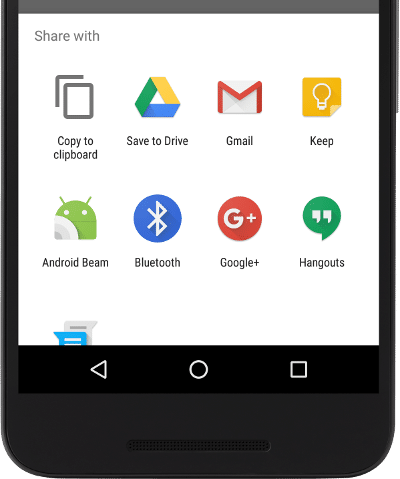
내용물
복사-붙여넣기는 인터넷에서 데이터(텍스트 및 이미지 형식) 를 저장하고 문서에 삽입하는 데 자주 사용됩니다 . 설명 단락이든 통계 그래프의 그림이든 우리는 종종 인터넷에서 자료를 복사하여 기사와 보고서에 포함해야 합니다. Android 기기에서 작업하는 경우 텍스트와 이미지를 클립보드에 쉽게 복사하여 필요할 때 사용할 수 있습니다.
방법을 보려면 아래에 제공된 단계를 따르십시오.
1. 먼저 기기 에서 인터넷 브라우저 를 엽니다 (예: Google Chrome).

2. 이제 찾고 있는 이미지를 검색합니다 .
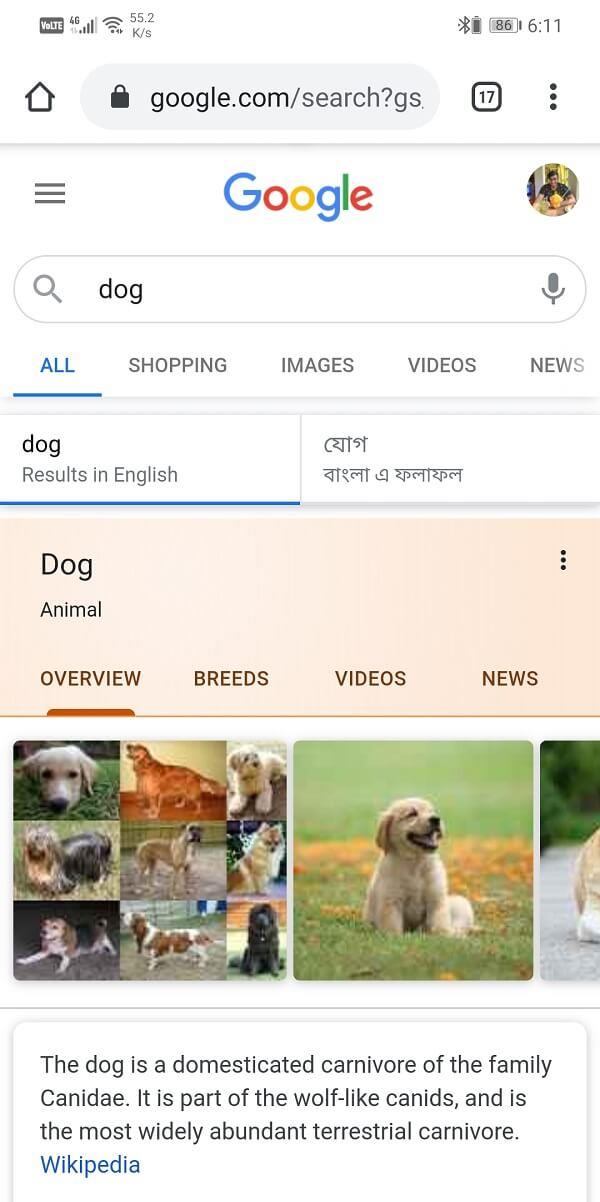
3. 이미지 탭 을 눌러 Google 이미지 검색 결과를 확인합니다.
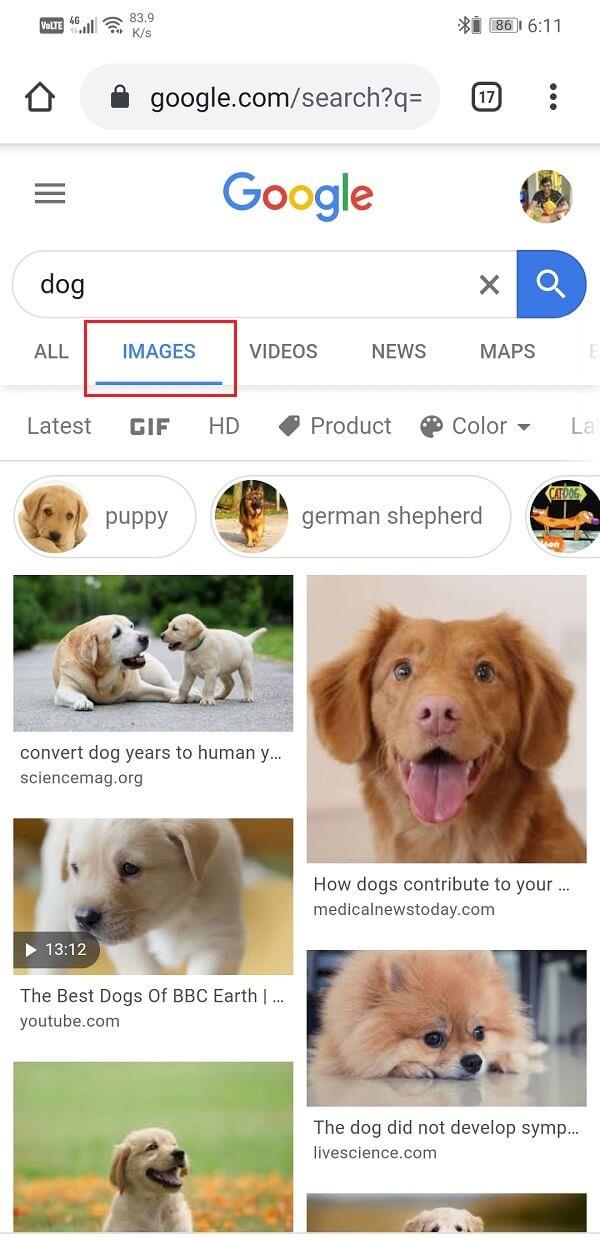
4. 그런 다음 복사하려는 사진을 선택하고 누릅니다.
5. 이제 이미지를 길게 누르면 화면에 메뉴가 나타납니다.
6. 여기에서 이미지 복사 옵션을 선택하면 이미지가 클립보드에 복사됩니다.
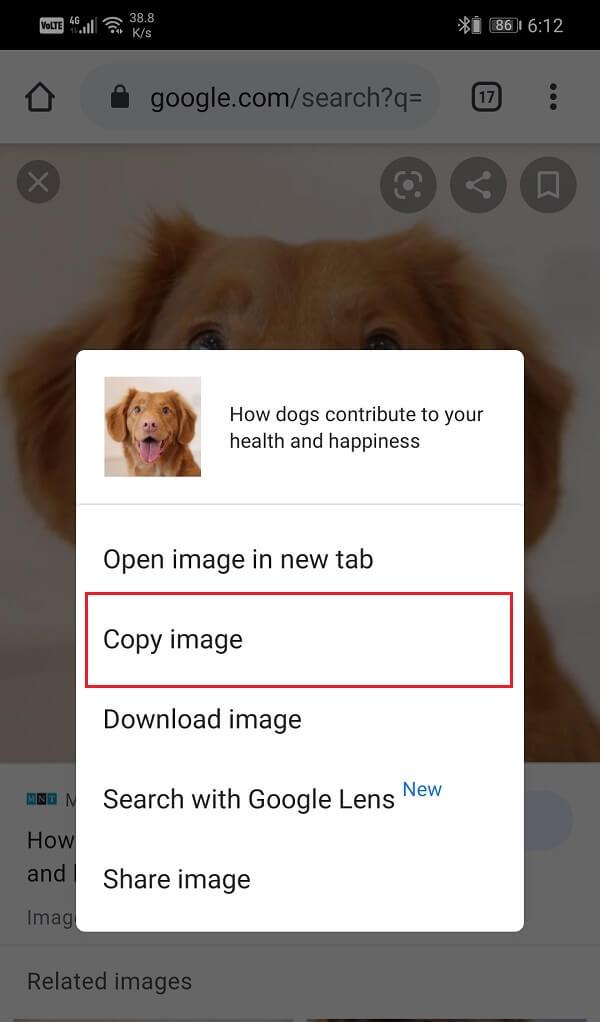
7. 그런 다음 이미지를 붙여넣을 문서를 엽니다 .
8. 여기에서 붙여넣기 메뉴가 화면에 나타날 때까지 길게 누릅니다 .

9. 이제 붙여넣기 옵션을 클릭 하면 이미지가 문서에 붙여넣어집니다.
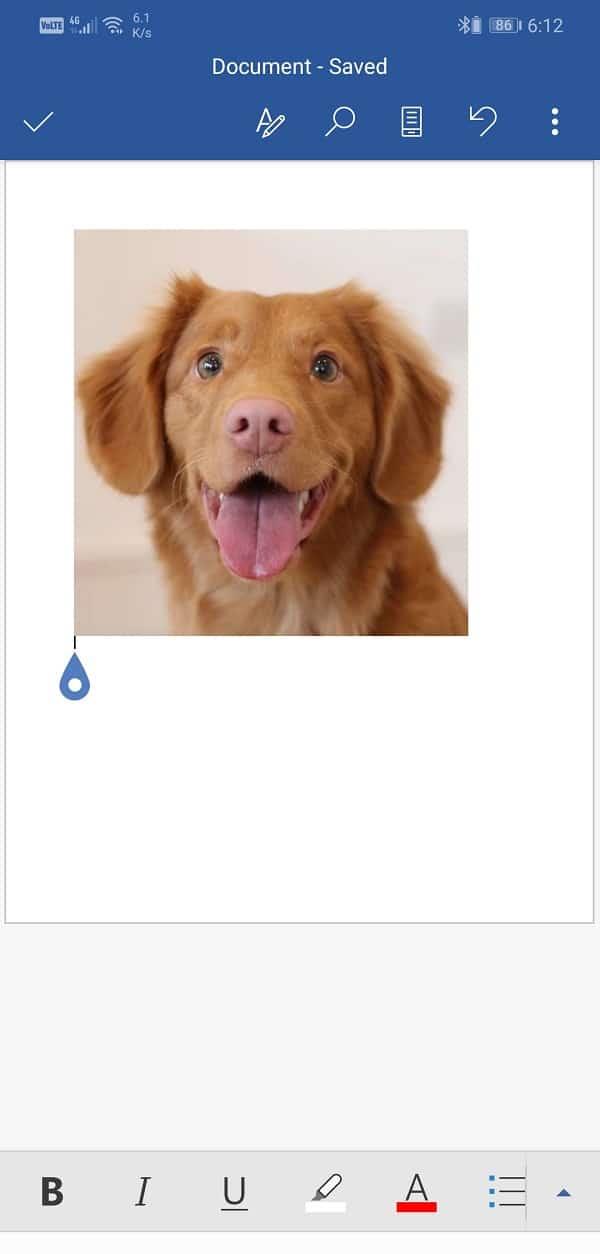
10. 그게 다야. 당신 준비 다 됐어요. 다음 단계를 따르면 인터넷에서 모든 이미지를 복사하여 붙여넣을 수 있습니다.
여기서 언급해야 할 한 가지는 모든 앱에서 이미지를 복사하여 붙여넣을 수 있는 것은 아니라는 것입니다. 예를 들어 WhatsApp, Snapchat, Twitter 등과 같은 앱에는 이미지를 붙여넣을 수 없습니다. 메시지/대화 상자를 탭하고 이미지가 아닌 클립보드에 복사된 일부 텍스트를 붙여넣을 수 있습니다. 이미지를 보내는 유일한 방법은 갤러리에서 이미지를 공유하는 것입니다.
현재 일부 장치에서는 이미지를 워드 파일(.docx 파일) 또는 메모 에 복사하여 붙여넣는 것만 가능 합니다. 이 기능은 WhatsApp, Twitter, Facebook, Messenger 등을 포함하여 앞으로 여러 앱에서 사용할 수 있을 것입니다. 소문에 따르면 Google은 곧 이미지를 클립보드에 복사하고 다른 타사 앱에도 붙여넣습니다. 그러나 이 기능을 통합할 수 있는지 여부도 타사 앱에 따라 다릅니다.
현재 Android에서는 이미지를 클립보드에 복사할 수 있지만 붙여넣기는 실제 제한이 발생하는 곳입니다. 다음은 클립보드에서 직접 이미지를 붙여넣을 수 있는 앱 목록입니다.
앞서 언급했듯이 이미지를 직접 복사한 다음 대부분의 앱에 붙여넣을 수 없습니다. 그러나 대체 솔루션이 있으며 클립보드를 사용하는 대신 이러한 앱에 내장된 다양한 공유 도구를 통해 이미지를 직접 공유할 수 있습니다. 한 번에 하나의 앱에 대해 논의하고 이미지를 쉽게 공유할 수 있는 방법을 살펴보겠습니다.
WhatsApp은 세계에서 가장 인기 있는 채팅 앱 중 하나입니다. 간단한 인터페이스와 편리한 기능으로 인해 연령이나 사회경제적 배경에 관계없이 전 세계 대부분의 사람들이 가장 먼저 선택합니다. 그러나 WhatsApp에서는 클립보드에서 이미지를 복사하여 붙여넣을 수 없습니다 . 다른 사람에게 이미지를 보내려면 공유 기능을 사용해야 합니다. 이에 대한 단계별 지침은 다음과 같습니다.
1. 먼저 공유하려는 사진이 이미 장치에 있는지 확인합니다. 그렇지 않다면, 이미지를 다운로드 으로부터 인터넷 .
2. 그런 다음 WhatsApp을 열고 해당 사진을 보내고 싶은 채팅으로 이동합니다.
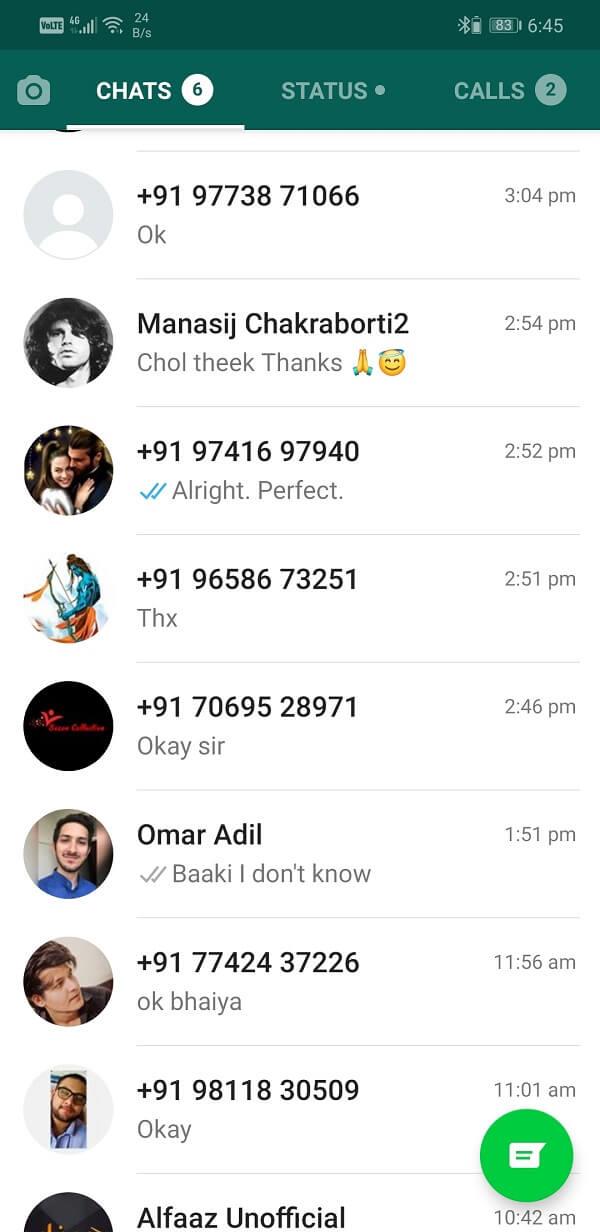
3. 이제 첨부 버튼 ( 종이 클립 모양 )을 누르고 갤러리 옵션을 선택합니다 .
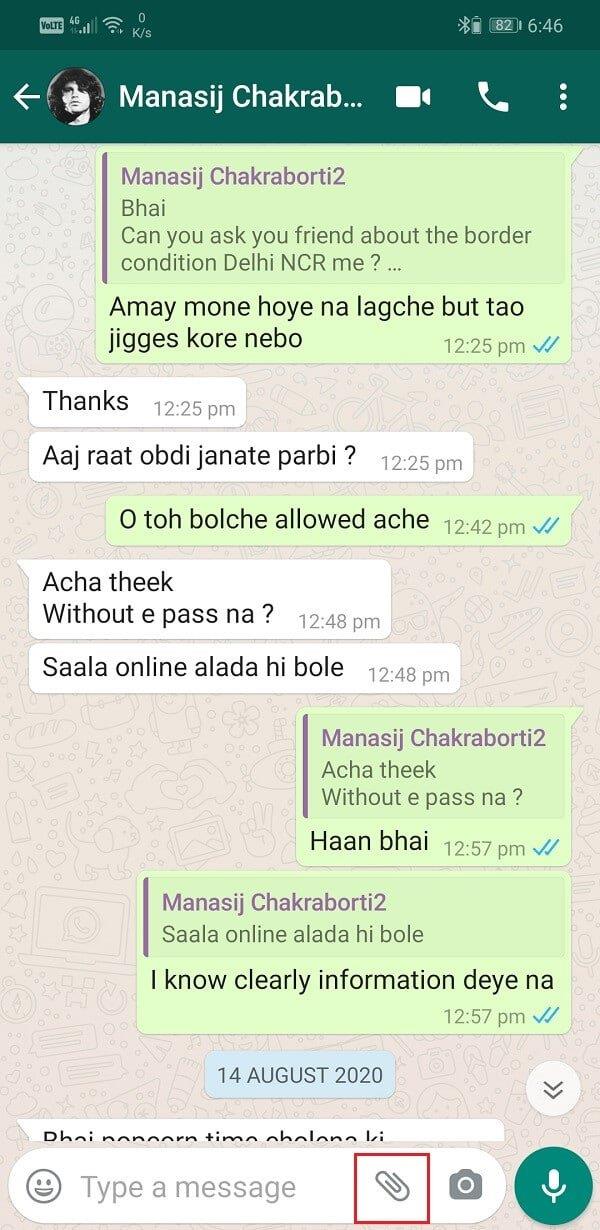
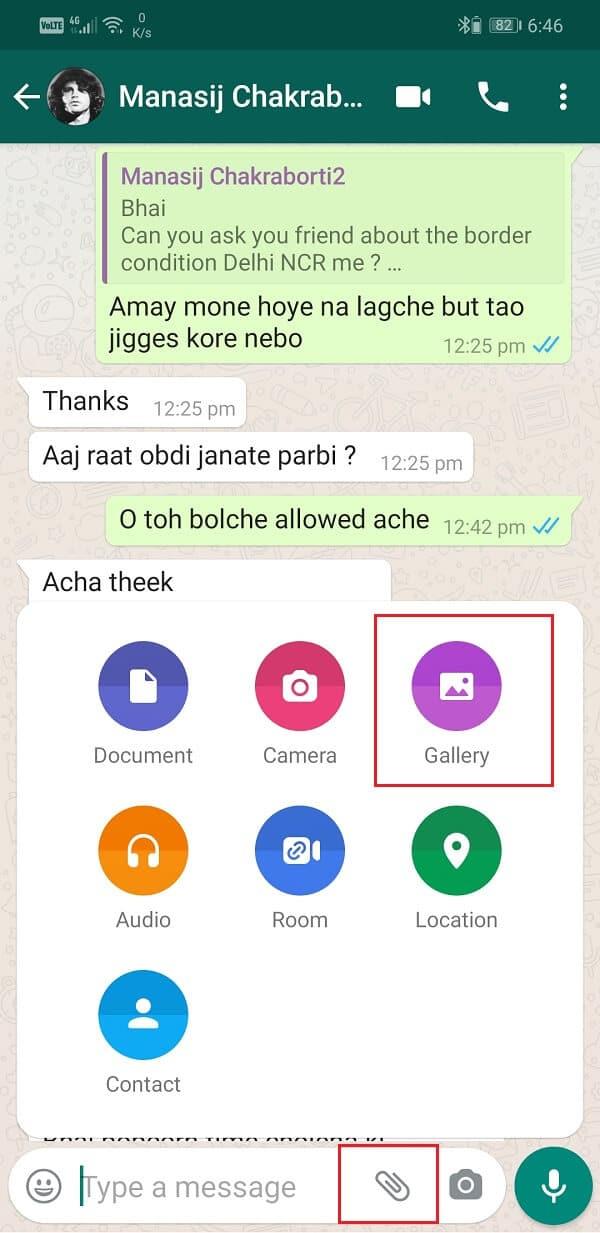
4. 그런 다음 이미지가 포함된 폴더를 선택합니다.
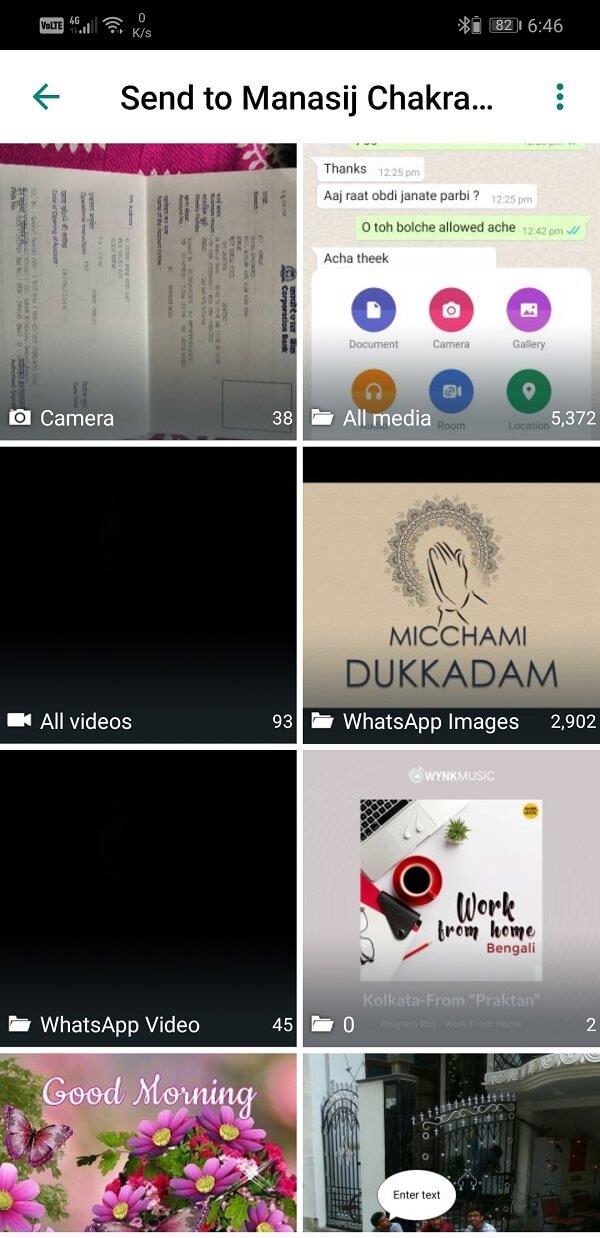
5. 이미지 를 찾으면 탭 합니다. 여러 이미지를 선택 하여 한 번에 공유 할 수도 있습니다 .
6. WhatsApp을 사용하면 이미지를 다른 사람에게 보내기 전에 편집, 자르기, 텍스트 또는 캡션 추가가 가능합니다 .
7. 작업이 완료되면 화면 오른쪽 하단 에 있는 녹색 보내기 버튼 을 탭하기만 하면 됩니다.
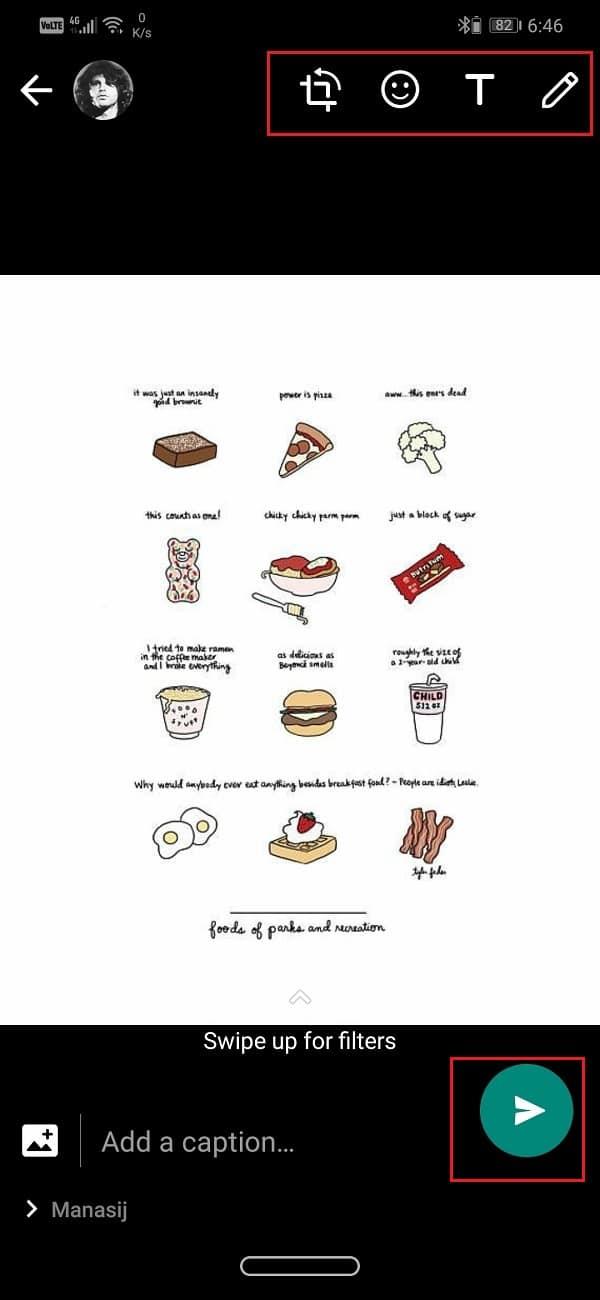
8. 이제 이미지가 존경받는 사람과 공유됩니다.
또한 읽기: 차단되었을 때 WhatsApp에서 자신을 차단 해제하는 방법
WhatsApp과 마찬가지로 Instagram에서도 친구와 팔로워에게 메시지를 보낼 수 있습니다. 이미지 공유와 관련하여 클립보드에서 복사하여 붙여넣는 것은 옵션이 아닙니다. Instagram에서 이미지를 공유하는 방법을 배우려면 아래 단계를 따르십시오.
1. 공유하려는 이미지는 장치에 로컬로 저장해야 합니다. 인터넷에서 일부 사진을 공유하려면 해당 사진이 이미 장치에 다운로드되어 있는지 확인하십시오.
2. 이제 열린 인스 타 그램 받는 동안 머리 선진 (다이렉트 메시지) 섹션을 참조하십시오.
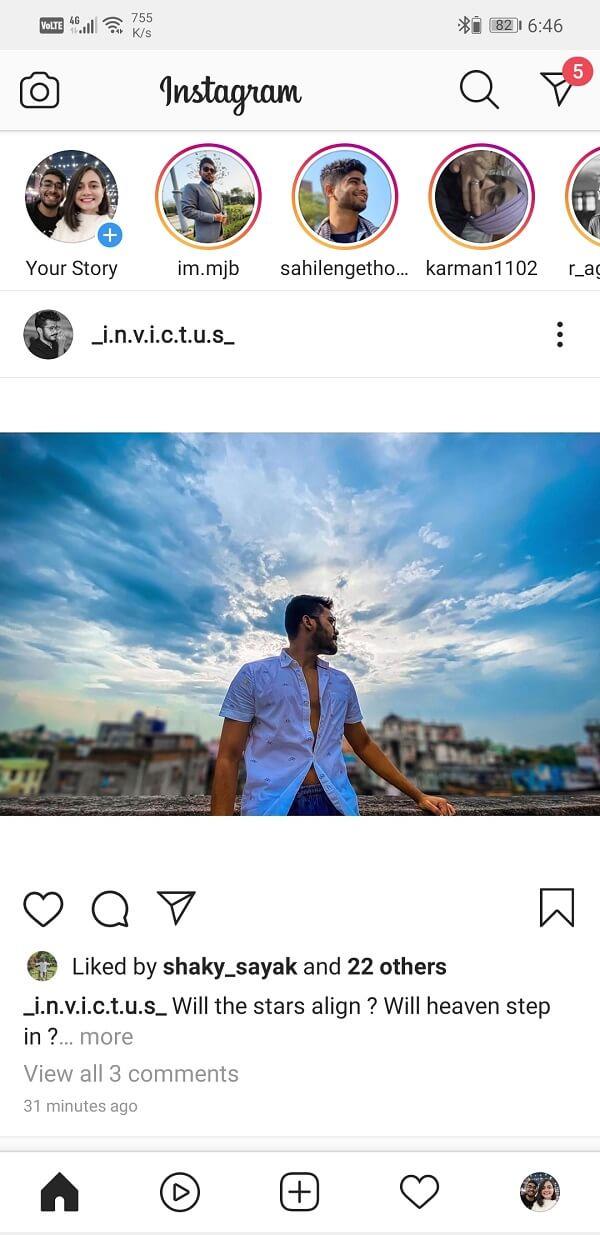
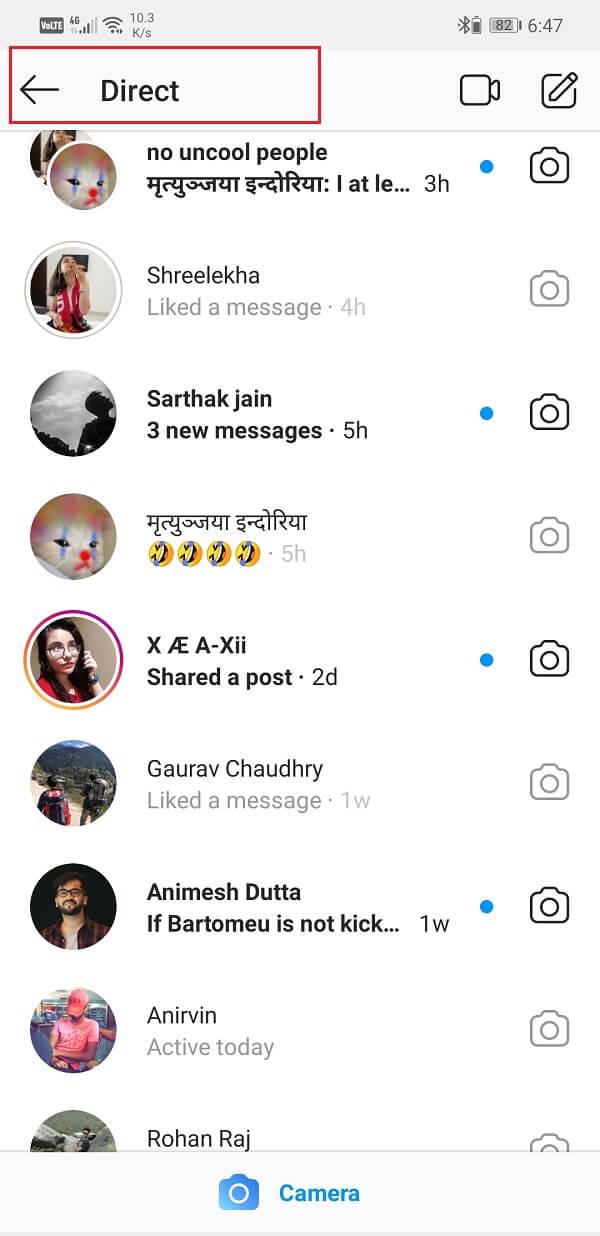
3. 그런 다음 이미지를 공유할 대화를 선택합니다 .
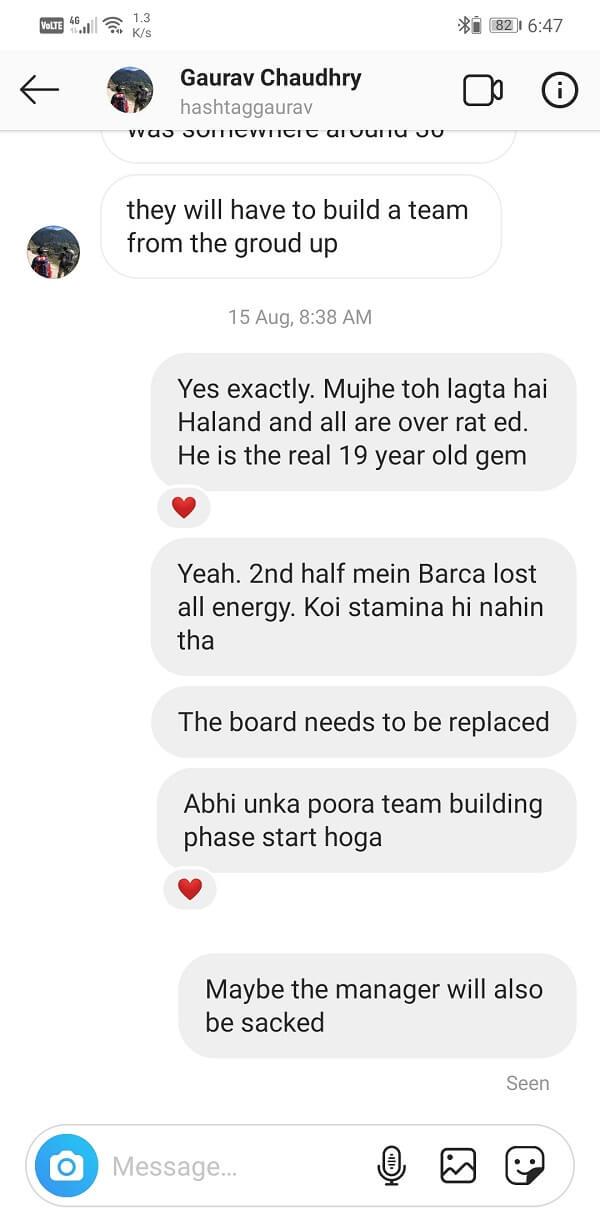
4. 여기 에서 메시지 상자의 오른쪽 모서리 에 있는 이미지/갤러리 옵션을 누릅니다.
5. 이렇게 하면 갤러리 가 열리고 최신 이미지부터 가장 오래된 이미지까지 정렬된 모든 이미지가 표시됩니다.
6. 갤러리 버튼 을 눌러 갤러리 의 폴더 목록이 포함된 드롭다운 메뉴를 열 수 있습니다. 이미지가 있는 위치를 정확히 알고 있다면 올바른 폴더로 이동하면 이미지를 더 쉽게 찾을 수 있습니다.
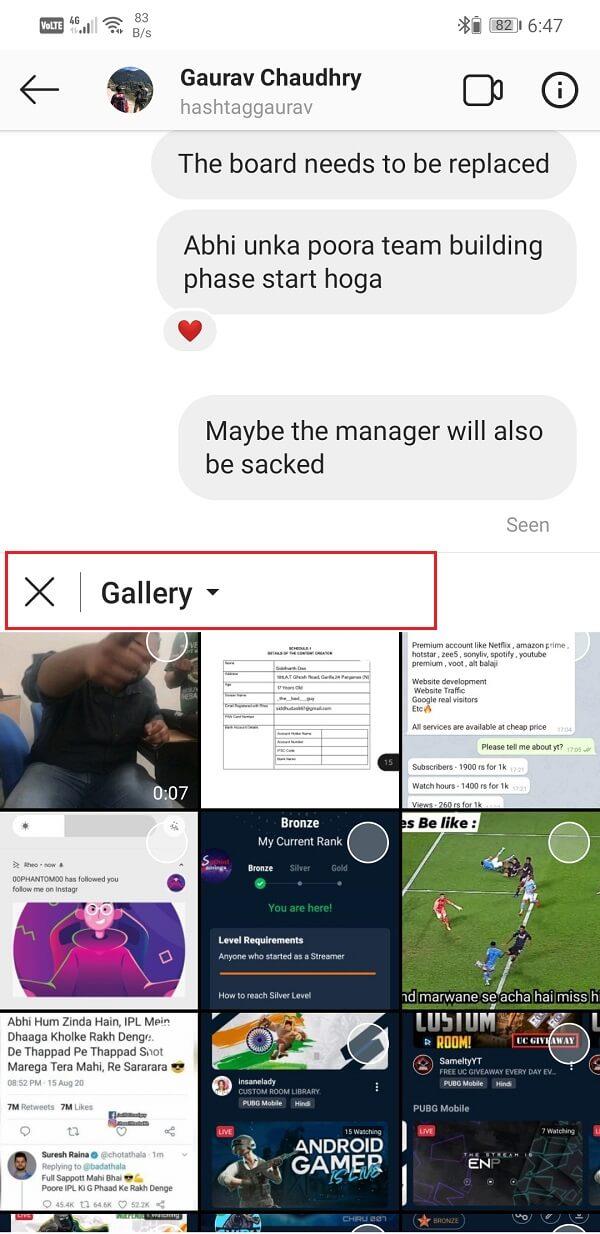
7. 이미지를 찾으면 해당 이미지를 탭하고 위쪽 화살표 버튼을 누릅니다 . WhatsApp과 유사하게 보내기 버튼을 누르기 전에 사진을 모두 선택하여 한 번에 여러 장의 사진을 보낼 수 있습니다 .
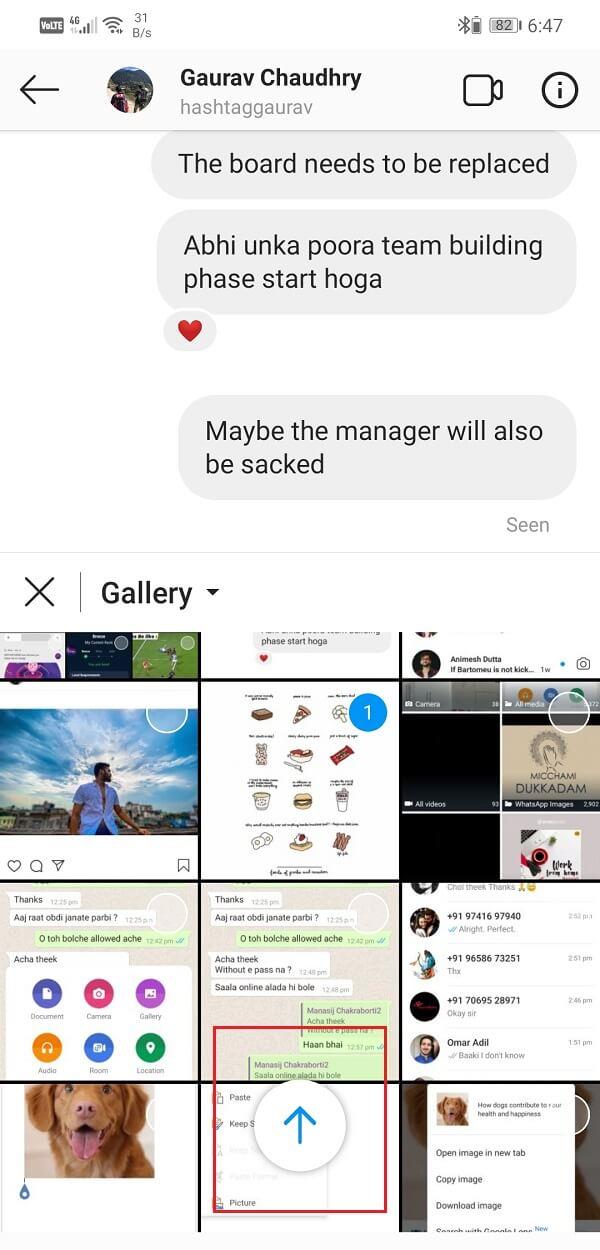
8. 그게 다야 이제 이미지가 원하는 사람과 공유 됩니다.
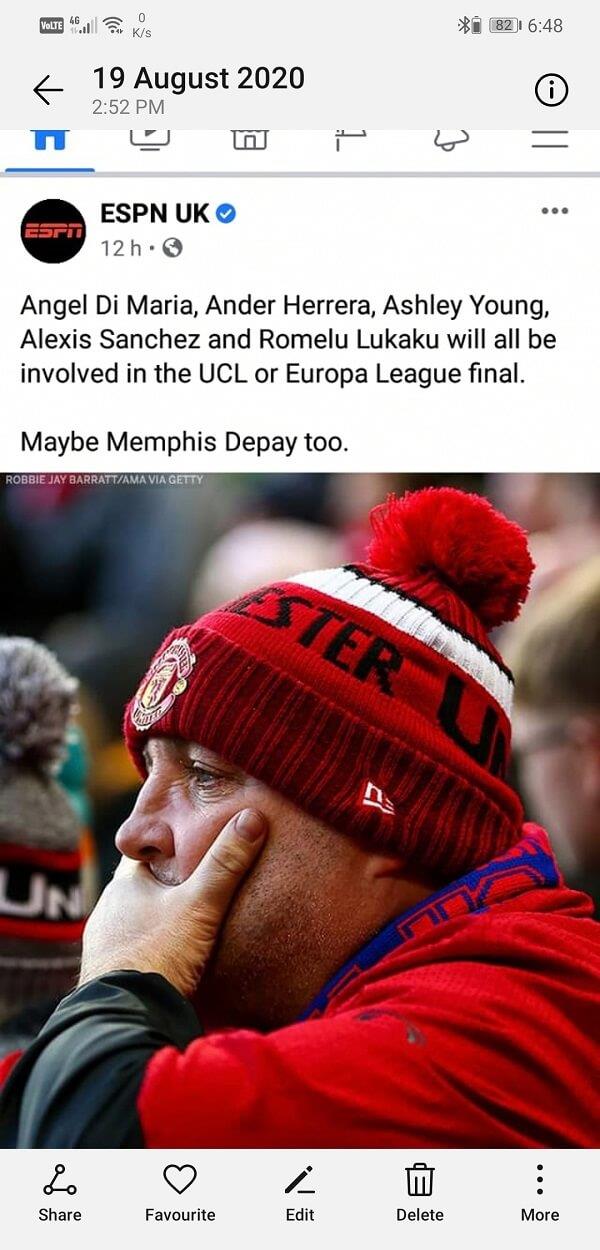
Bluetooth를 통해 이미지를 공유하는 것은 한 장치에서 다른 장치로 미디어 파일을 공유하는 가장 오래된 방법 중 하나입니다. 이전에 시도한 적이 없다면 아래 단계에 따라 방법을 배울 수 있습니다.
1. 먼저 기기 에서 갤러리 앱 을 엽니다 . 앞서 언급했듯이 유일한 요구 사항은 공유하려는 이미지가 장치에 저장되어 있어야 한다는 것입니다.
2. 이제 공유하려는 이미지로 이동하여 선택될 때까지 길게 누릅니다.
3. 여러 이미지 를 공유 하려면 다음 이미지의 확인란을 탭 하여 공유합니다 .
4. 마지막으로 화면 하단의 공유 버튼을 탭합니다 .
5. 여러 공유 옵션 을 사용할 수 있습니다. 블루투스 옵션을 탭합니다 .
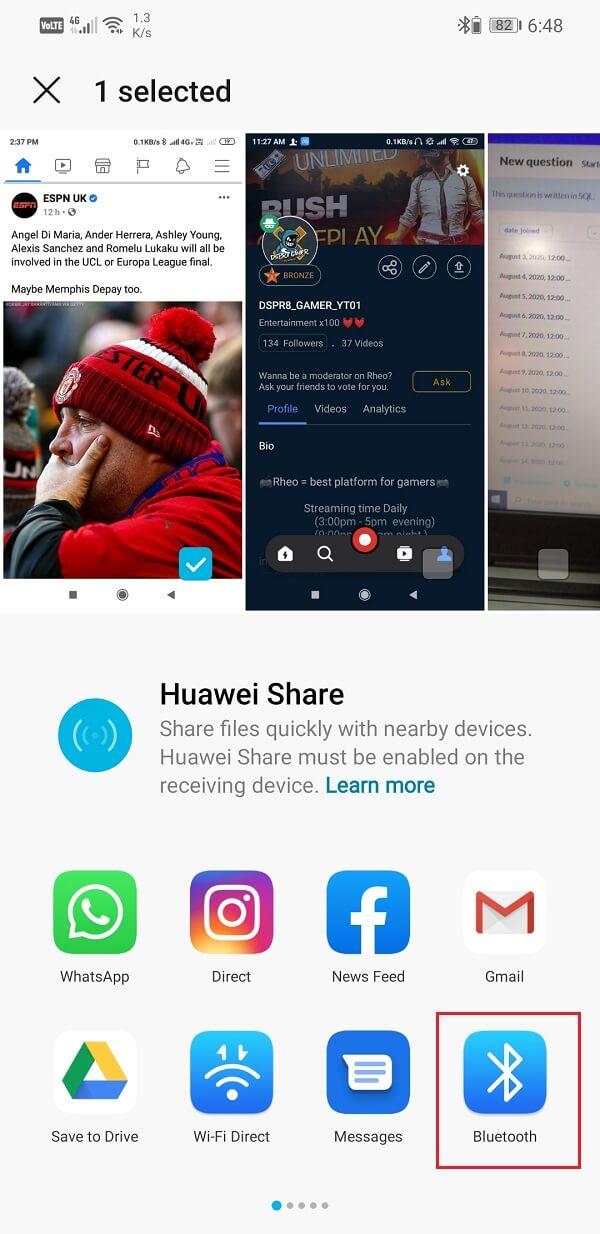
6. 이제 장치가 자동으로 근처에 있는 Bluetooth 장치를 검색 하기 시작 합니다. 두 장치가 페어링되고 연결되면 이미지가 전송되기 시작합니다.
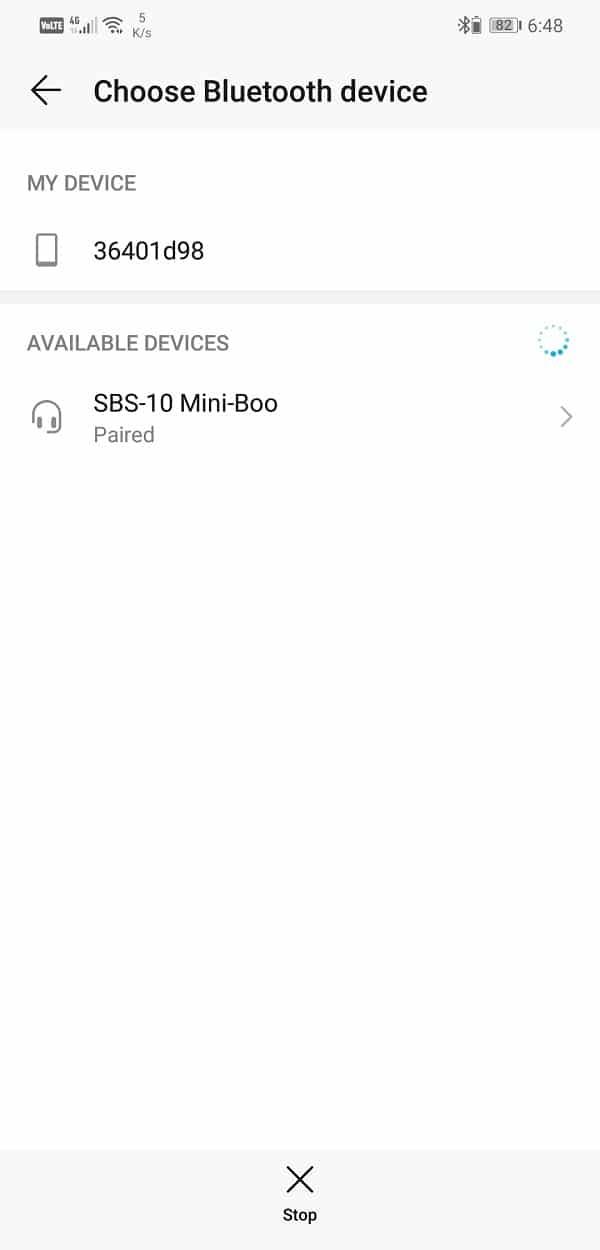
공식적인 목적으로 이미지를 공유해야 하는 경우 Gmail을 통해 보내는 것이 좋습니다. Gmail에서는 총 25MB 미만인 경우 다양한 파일을 첨부할 수 있습니다 . Gmail을 통해 이미지를 공유하는 방법을 알아보려면 아래 단계를 따르세요.
1. 먼저 Gmail 앱을 열고 작성 버튼을 탭 합니다.
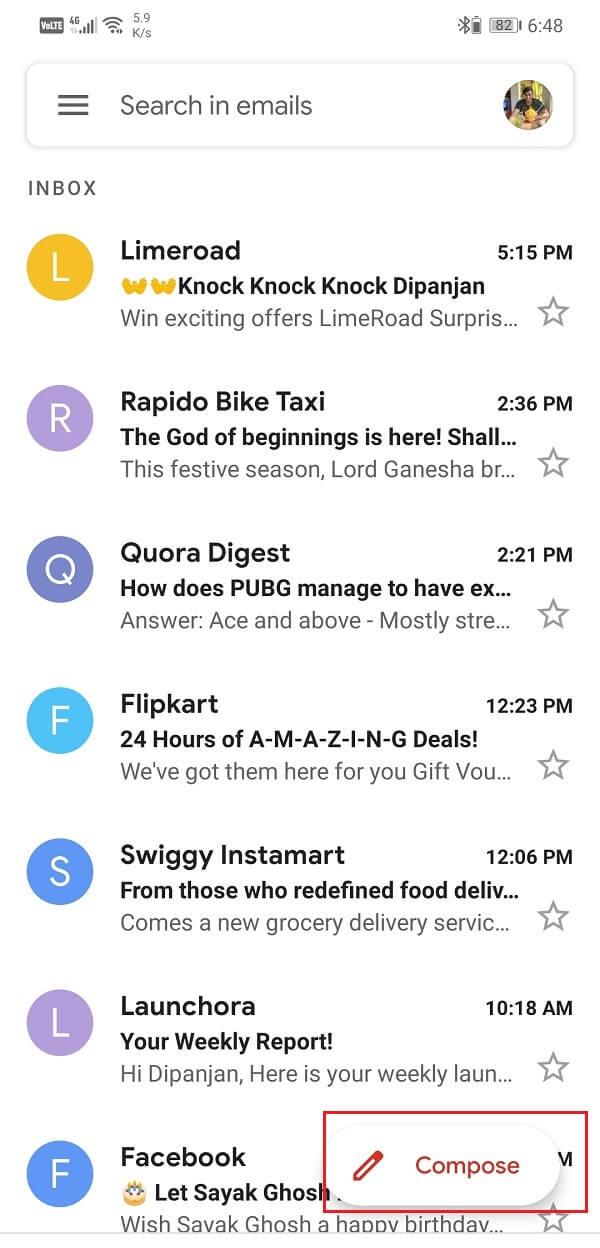
2. 그런 다음 '받는 사람' 섹션 에 받는 사람의 이메일 주소를 입력합니다 . 참조 또는 숨은 참조 필드를 사용하여 여러 사람에게 동일한 이메일을 보낼 수 있습니다 .
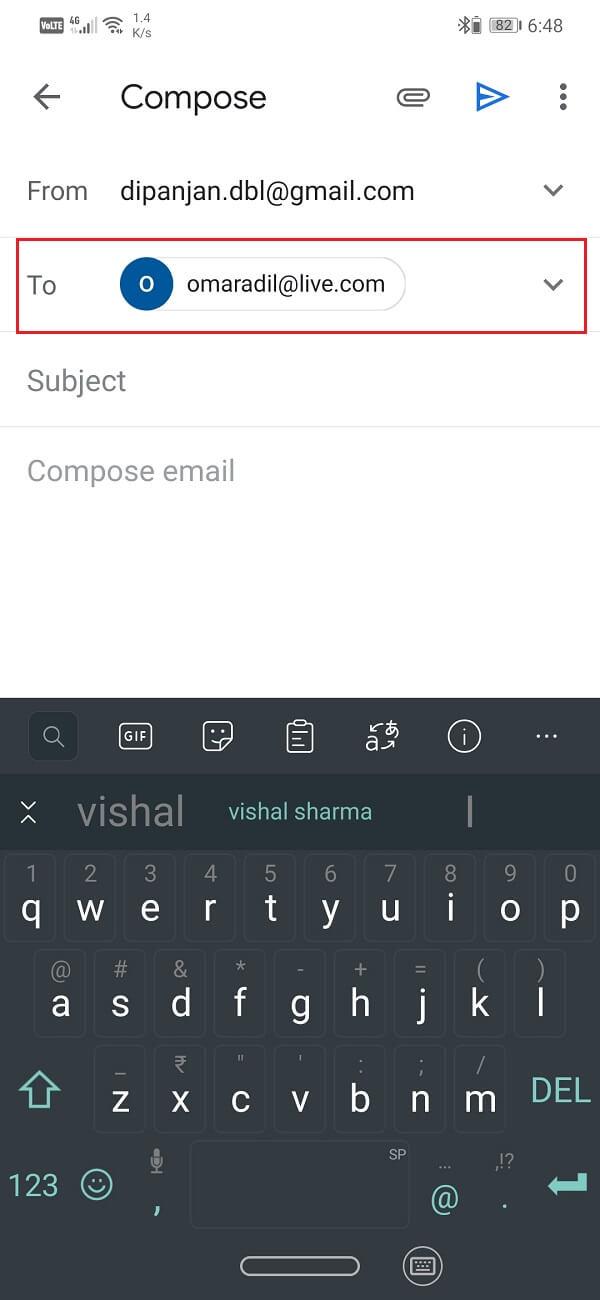
3. 이제 이미지를 공유 하려면 화면 왼쪽 상단 의 첨부 버튼(종이 클립 아이콘) 을 누릅니다.
4. 그런 다음 장치의 콘텐츠를 탐색 하여 이미지 를 찾아 누릅니다.
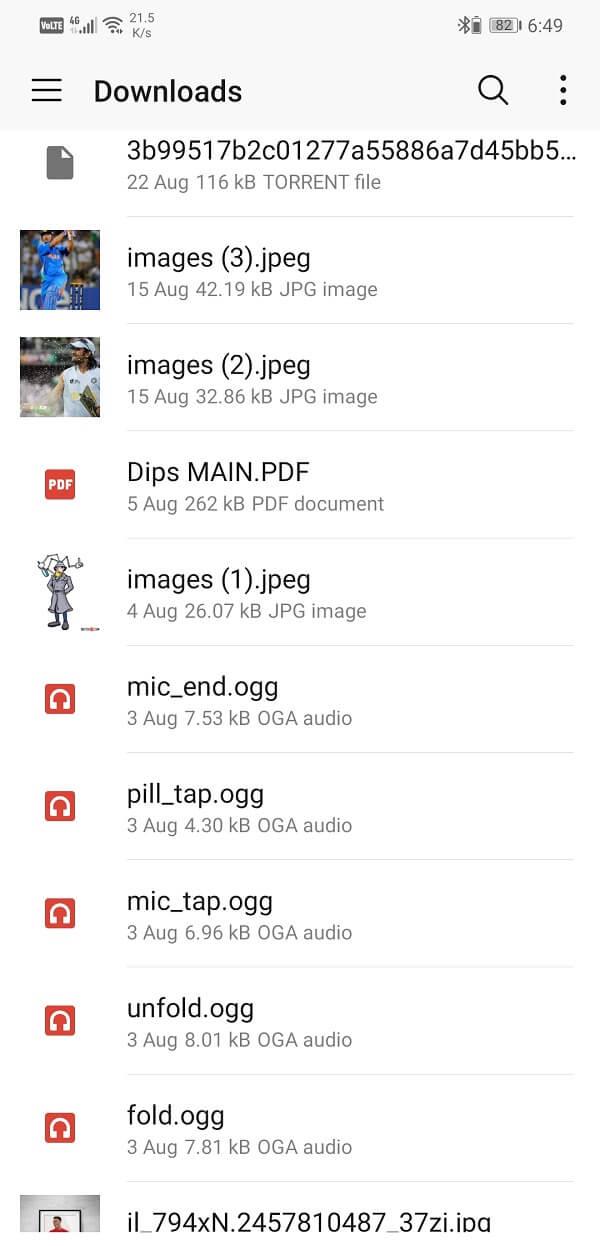
5. 이미지가 첨부 파일로 메일에 추가됩니다 .
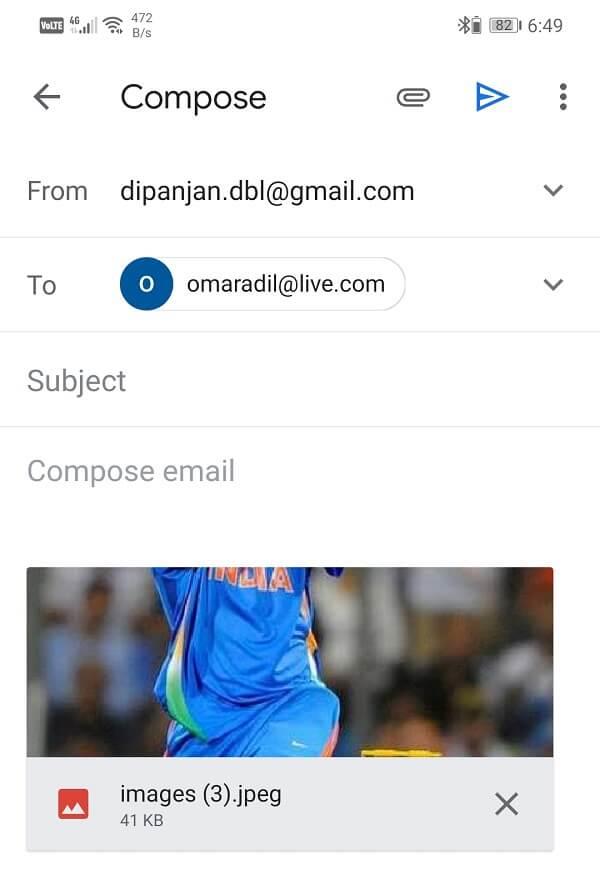
6. 본문에 제목이나 일부 텍스트를 추가할 수 있으며 완료되면 보내기 버튼을 누릅니다.
추천:
이상으로 이 글을 마칩니다. 이 정보가 유용하기를 바랍니다. 복사-붙여넣기 기능은 매우 유용합니다. Android는 클립보드에서 이미지를 복사하여 붙여넣는 기능이 제한될 수 있지만 오래 지속되지는 않습니다. 조만간 클립보드의 사진을 다양한 타사 앱 및 소셜 미디어 플랫폼에 붙여넣을 수 있게 될 가능성이 높습니다. 그때까지는 이러한 앱의 기본 제공 공유 기능을 사용할 수 있습니다.
이 글에서는 하드 드라이브에 문제가 생겼을 때 다시 접근할 수 있는 방법을 안내해 드리겠습니다. 함께 따라 해 보세요!
AirPods는 언뜻 보기에 다른 무선 이어폰과 별반 다르지 않아 보입니다. 하지만 몇 가지 잘 알려지지 않은 기능이 발견되면서 모든 것이 달라졌습니다.
Apple은 iOS 26을 출시했습니다. 완전히 새로운 불투명 유리 디자인, 더욱 스마트해진 경험, 익숙한 앱의 개선 사항이 포함된 주요 업데이트입니다.
학생들은 학업을 위해 특정 유형의 노트북이 필요합니다. 선택한 전공 분야에서 뛰어난 성능을 발휘할 만큼 강력해야 할 뿐만 아니라, 하루 종일 휴대할 수 있을 만큼 작고 가벼워야 합니다.
Windows 10에 프린터를 추가하는 것은 간단하지만, 유선 장치의 경우와 무선 장치의 경우 프로세스가 다릅니다.
아시다시피 RAM은 컴퓨터에서 매우 중요한 하드웨어 부품으로, 데이터 처리를 위한 메모리 역할을 하며 노트북이나 PC의 속도를 결정하는 요소입니다. 아래 글에서는 WebTech360에서 Windows에서 소프트웨어를 사용하여 RAM 오류를 확인하는 몇 가지 방법을 소개합니다.
스마트 TV는 정말로 세상을 휩쓸었습니다. 이렇게 많은 뛰어난 기능과 인터넷 연결 덕분에 기술은 우리가 TV를 시청하는 방식을 바꾸어 놓았습니다.
냉장고는 가정에서 흔히 볼 수 있는 가전제품이다. 냉장고는 보통 2개의 칸으로 구성되어 있는데, 냉장실은 넓고 사용자가 열 때마다 자동으로 켜지는 조명이 있는 반면, 냉동실은 좁고 조명이 없습니다.
Wi-Fi 네트워크는 라우터, 대역폭, 간섭 외에도 여러 요인의 영향을 받지만 네트워크를 강화하는 몇 가지 스마트한 방법이 있습니다.
휴대폰에서 안정적인 iOS 16으로 돌아가려면 iOS 17을 제거하고 iOS 17에서 16으로 다운그레이드하는 기본 가이드는 다음과 같습니다.
요거트는 정말 좋은 음식이에요. 매일 요구르트를 먹는 것이 좋은가요? 매일 요구르트를 먹으면, 몸에 어떤 변화가 있을까요? 함께 알아보죠!
이 기사에서는 가장 영양가 있는 쌀 종류와 어떤 쌀을 선택하든 건강상의 이점을 극대화하는 방법에 대해 설명합니다.
수면 일정과 취침 루틴을 정하고, 알람 시계를 바꾸고, 식단을 조절하는 것은 더 나은 수면을 취하고 아침에 제때 일어나는 데 도움이 되는 몇 가지 방법입니다.
임대해 주세요! Landlord Sim은 iOS와 Android에서 플레이할 수 있는 모바일 시뮬레이션 게임입니다. 여러분은 아파트 단지의 집주인 역할을 하며 아파트 내부를 업그레이드하고 세입자가 입주할 수 있도록 준비하여 임대를 시작하게 됩니다.
욕실 타워 디펜스 Roblox 게임 코드를 받고 신나는 보상을 받으세요. 이들은 더 높은 데미지를 지닌 타워를 업그레이드하거나 잠금 해제하는 데 도움이 됩니다.













